Sådan downloader du nemt iCloud-sikkerhedskopier til computeren
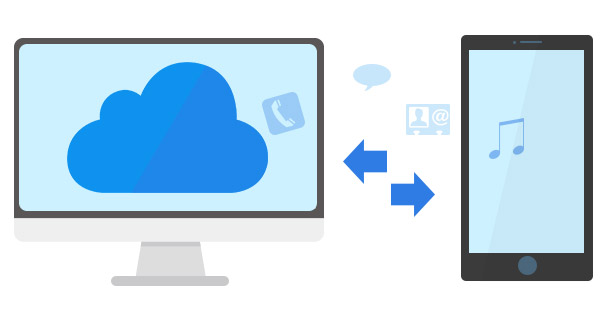
Når du har valgt iPhone, iPad eller andre iDevices til backup, kan du ikke hente iCloud-sikkerhedskopier fra iCloud direkte, medmindre du vil slette alle dataene i iPhone. Når du skal have et snig preview til filerne eller downloade visse iCloud backup, skal du bruge Tipard iPhone Data Recovery til at få alt til at ske.
Del 1: Sådan gendannes iPhone-data iCloud Backup
Det kan være svært at hente iCloud-backup for at genoprette iPhone af følgende grunde.
1. Du skal først slette alle data fra enheden. Tryk på Indstillinger> Generelt> Nulstil> Slet alt indhold og indstillinger.
2. Slut iPhone til Wi-Fi og oplader for ikke at lukke iPhone ned, når du downloader iCloud-sikkerhedskopier.
3. Indtast iCloud-konto og adgangskode, og vælg iCloud-backupfilen for at gendanne til din iPhone.
Del 2: Begrænsning for at hente iCloud-sikkerhedskopier
1. Slet alle dataene i iDevice før genoprette iCloud-sikkerhedskopier.
2. Kan ikke se iCloud-sikkerhedskopier for at hente bestemte filer.
3. Den begrænsede størrelse på iCloud-kontoen giver kun 5GB-gratis iCloud-sikkerhedskopier.
4. Det er umuligt at hente de tabte data eller beskadigede data ved at hente iCloud-sikkerhedskopier.
Hvis du kun backup iPhone-fotos, er du måske ikke villig til at nulstille iPhone for at downloade iCloud backup-fotos. Og hvis du vil backup tekstbeskeder fra iPhone, du ved måske ikke, om det allerede er gemt eller ej.
Tipard iPhone Data Recovery gør ikke kun hele processen til at downloade iCloud-sikkerhedskopier med kun få klik, og sørg også for at du kan forhåndsvise filen, når du henter sikkerhedskopieringsfiler. Bare download prøveversionen fra den officielle hjemmeside for at få filerne til dig først.
Slut iPhone til programmet
Sørg for at downloade og installere programmet fra den officielle hjemmeside, og tilslut derefter iPhone til det lancerede program.

Download iCloud Backup
Vælg filtyperne for at downloade iCloud-sikkerhedskopier til kun bestemte formater. Du kan kun vælge Photo Library for at hente billeder.

Udover at downloade iCloud-backupfiler kan du bruge "Gendan fra iOS-enhed" for at forhåndsvise den fil, du vil downloade.

- Støtte til at downloade iCloud backup og iTunes backup
- Gendan iPhone data fra iOS direkte
- Forhåndsvisning af den genoprettede fil, før du genopretter en fil
- Meget kompatibel med iOS 9.3
- Støtte alle modeller af iPhone, iPad og iPod
Sådan downloader du nemt iCloud-sikkerhedskopier til computeren







